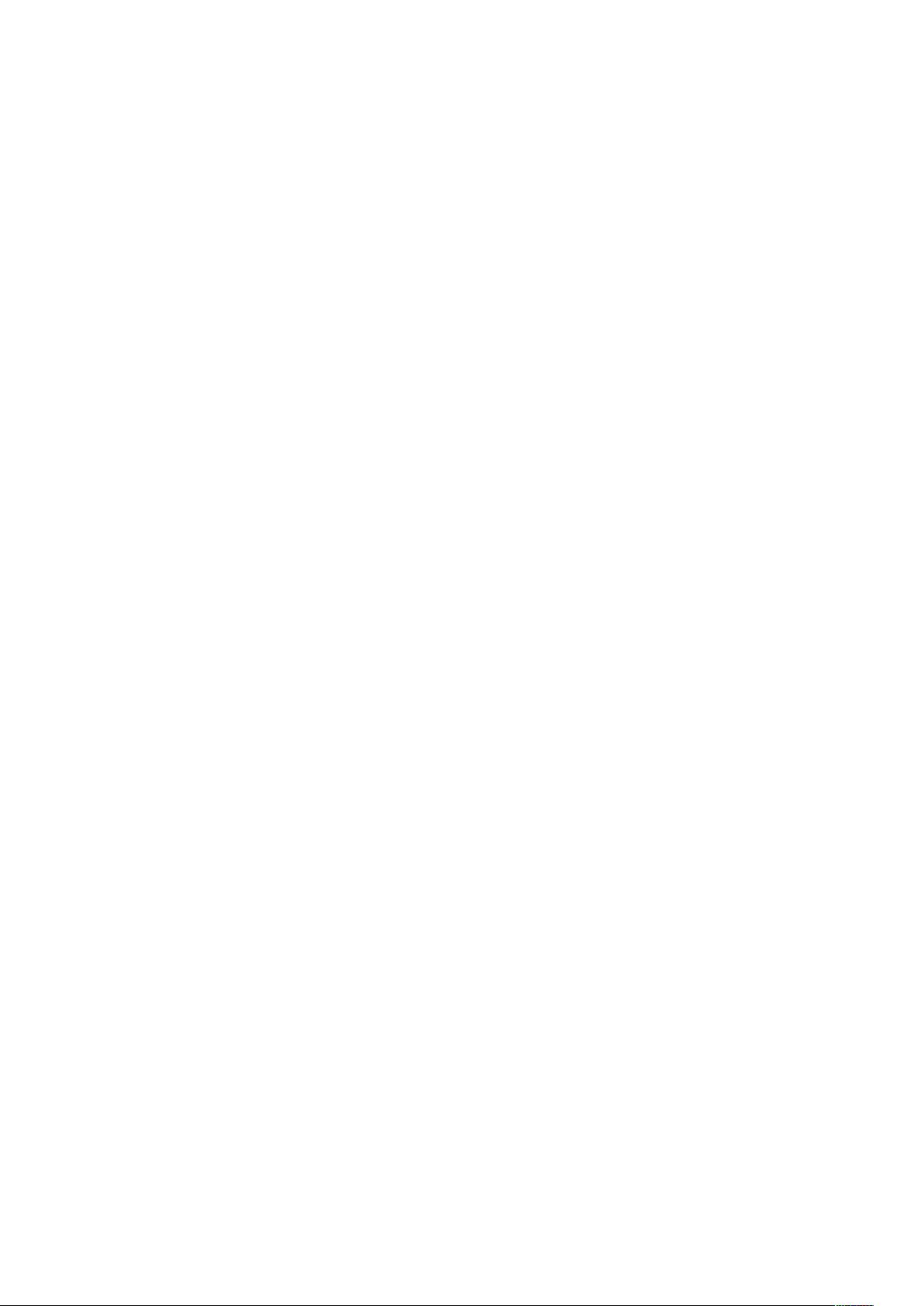解决PPT中视频播放问题的方法
需积分: 10 71 浏览量
更新于2024-09-20
收藏 15KB DOCX 举报
"在PPT中插入视频可能会遇到播放问题,主要是由于文件路径不正确或影片文件未随演示文稿一起传输导致的。解决方法包括调整Flash控件属性、保持影片文件与演示文稿在同一文件夹,以及使用'打包成CD'功能。"
在制作PowerPoint演示文稿时,经常需要插入声音或视频来增强内容的表现力。然而,一个常见的问题是,这些多媒体元素在自己的电脑上可以正常播放,但在其他设备上就无法正常工作。这个问题主要由两个因素引起:
1. **Flash文件路径问题**:当你在PPT中插入Flash控件后,如果Flash文件与PPT不在同一目录下,或者文件路径在移动到其他电脑时发生变化,那么视频将无法播放。解决这个问题的方法是在PPT中调整Flash控件的属性。对于较新的PPT版本,可以通过“自定义”属性更改“MovieURL”为SWF文件的相对路径;而对于PPT2003这样的旧版本,可以修改“movie”属性,输入Flash动画的完整路径。
2. **影片文件链接问题**:如果你的影片文件是链接形式而不是嵌入到演示文稿中,当PPT被复制到其他位置时,影片文件可能丢失,导致无法播放。解决这个问题的方法有多种,比如将影片文件复制到与PPT相同的文件夹中,然后删除原影片并重新插入;或者使用PowerPoint的“打包成CD”功能,这会将所有相关文件和链接一并打包,确保在其他电脑上也能正常播放。
在电子邮件传递或网络共享演示文稿时,也应注意影片文件的处理方式。如果影片文件作为链接存在,接收方可能无法访问,所以最好在发送前将影片文件与PPT一同打包,或者手动更新链接并重新添加影片。
当把演示文稿复制到CD或其他可移动存储设备时,同样要确保影片文件与PPT在同一目录下。如果影片文件是链接的,使用“打包成CD”功能可以方便地将所有必需文件整合在一起,从而避免播放问题。
解决PPT中视频播放问题的关键在于保持影片文件与演示文稿的同步,并正确设置文件路径。正确处理这些问题能确保你的演示文稿无论在哪里都能流畅地展示。
2021-08-03 上传
103 浏览量
2021-09-27 上传
2022-10-26 上传
2021-12-16 上传
2011-08-30 上传
2018-06-11 上传
2021-12-15 上传
2013-12-05 上传
lovezytlove
- 粉丝: 0
- 资源: 7
最新资源
- 黑板风格计算机毕业答辩PPT模板下载
- CodeSandbox实现ListView快速创建指南
- Node.js脚本实现WXR文件到Postgres数据库帖子导入
- 清新简约创意三角毕业论文答辩PPT模板
- DISCORD-JS-CRUD:提升 Discord 机器人开发体验
- Node.js v4.3.2版本Linux ARM64平台运行时环境发布
- SQLight:C++11编写的轻量级MySQL客户端
- 计算机专业毕业论文答辩PPT模板
- Wireshark网络抓包工具的使用与数据包解析
- Wild Match Map: JavaScript中实现通配符映射与事件绑定
- 毕业答辩利器:蝶恋花毕业设计PPT模板
- Node.js深度解析:高性能Web服务器与实时应用构建
- 掌握深度图技术:游戏开发中的绚丽应用案例
- Dart语言的HTTP扩展包功能详解
- MoonMaker: 投资组合加固神器,助力$GME投资者登月
- 计算机毕业设计答辩PPT模板下载